Peut être Comprimés Windows est puissant en soi, mais en déplacement, il peut parfois laisser quelques-unes de ses fonctionnalités en fonction de la situation. Si vous préférez une expérience Android sur votre tablette En déplacement, vous pouvez installer Android sur votre tablette x86 etDouble démarrage Et profitez du meilleur des deux mondes.
Comprimés Windows fonctionnant était plus populaire. Mais si vous recherchez un plus grand groupe d'applications, Android est la solution.
Les Processus d'installation Android sur Un ordinateur de bureau clair Cependant, il peut être difficile à installer immédiatement sur une tablette Windows.

Alors, comment pouvez-vous Installer Android Sur une tablette Windows? Nous vous montrerons toutes les étapes à suivre.
Quelle tablette utilisez-vous?
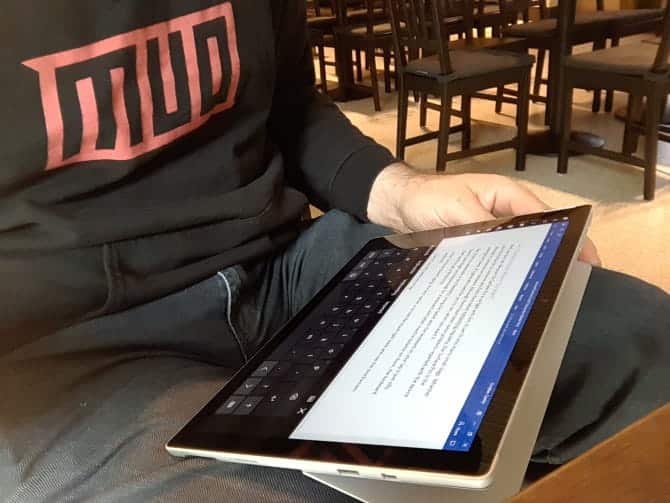
Avant de continuer, vous devez savoir qu'Android ne peut être installé que sur des tablettes 32 bits ou 64 bits. Ceux qui utilisent des processeurs ARM (tels que les anciens Microsoft Surface RT) ne sont pas compatibles.
Pendant ce temps, le processus d'installation d'Android sur votre tablette Windows varie d'un appareil à l'autre. Cependant, l'approche générale est la même.
Les tablettes Windows 8 ne peuvent pas être mises à niveau vers un système d'exploitation utilisable. Dans de nombreux cas, Windows 10 est la solution. Cependant, le manque d'applications ou la complexité accrue de Windows 10 peut vous empêcher de mettre à niveau.
Pour beaucoup, Android est le seul moyen de continuer à bien utiliser les anciens composants de la tablette.
Ce dont vous avez besoin pour installer Android sur une tablette Windows
Commencez par regrouper tout ce dont vous avez besoin pour installer Android:
- Votre tablette Windows est branchée sur une source d'alimentation
- Clé USB 16 Go ou plus sont vides
- Clé USB Deuxième support d'installation Windows démarrable (en cas de problème)
- Application d'écriture Sur une clé USB (Nous recommandons d'utiliser Etcher)
- Clavier USB (souris en option)
- Concentrateur USB pour que vous puissiez connecter plusieurs appareils à la tablette à la fois
- La bonne version d'Android pour votre système
En ce qui concerne l'installation d'Android, la première option à essayer est Système d'exploitation Phoenix OS. N'oubliez pas de consulter notre guide Pour installer Phoenix OS Pour des instructions complètes.
Intel gère également certains fichiers d'image Android pour les appareils Windows. Vous le trouverez dans le cadre du projet open source Celadon, disponible À télécharger sur GitHub.
Avant de continuer, consultez le Web pour connaître les étapes spécifiques à votre tablette. Il est important d'avoir une référence directe, étape par étape, pour vous assurer de ne pas faire d'erreurs qui pourraient effacer votre lecteur. Vous voulez certainement éviter les erreurs qui pourraient empêcher votre tablette de fonctionner définitivement.
Pourquoi devriez-vous installer Android sur Windows Tablet?
Windows a une interface utilisateur utilisable en mode écran tactile et tablette, mais les choix d'applications du Microsoft Store sont relativement modestes.
Si vous avez déjà de l'expérience avec les tablettes Android et que vous n'aimez pas particulièrement l'environnement tactile Windows, le commutateur est (dans la mesure du possible). Merci Prise en charge OTG améliorée sur Android (Vous pouvez donc connecter des lecteurs USB et des périphériques d'entrée) vous ne remarquerez peut-être pas de différence!
Notez cependant que vous serez limité aux applications qui prennent en charge les systèmes compatibles x86. Ce nombre augmente avec le temps, mais ne vous attendez pas à exécuter toutes les applications présentes sur le Google Play Store.
Configurer la tablette Windows pour installer Android
Vous ne pouvez pas simplement installer un deuxième système d'exploitation sur un appareil conçu pour Windows sans apporter quelques ajustements à la configuration du système.
Tout d'abord, vous devez vous assurer qu'il est désactivé Démarrage sûr. Ouvert Paramètres -> Mise à jour et récupération -> Récupération Et sélectionnez Redémarrer maintenant Dans les options de démarrage avancées. À partir de là, utilisez les touches fléchées pour sélectionner Dépannage, puis Options avancées -> Paramètres du micrologiciel UEFI.
Ici, recherchez la sécurité dans le menu de gauche et définissez le mot de passe du superviseur. Une fois que vous avez ajouté cela, ouvrez Boot et recherchez une option DÉMARRAGE SÉCURISÉ Et réglez-le sur Hors Ligne.
Après cela, appuyez et maintenez Bouton d'alimentation Pour redémarrer, maintenez enfoncée Bouton Windows Jusqu'à ce que l'écran revienne. Cela permet un raccourci rapide vers Écran du BIOS , Où vous devez vous assurer que le mode UEFI est sélectionné.
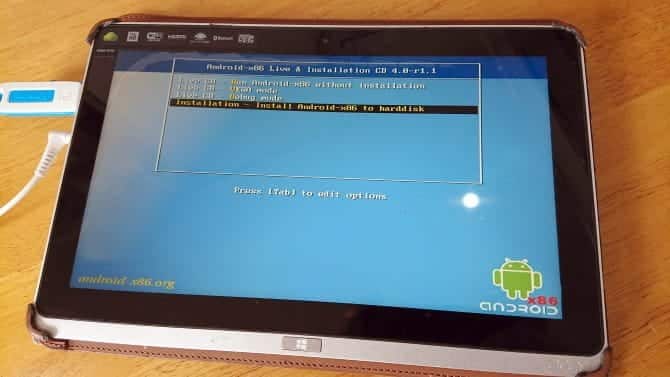
Ensuite, éteignez la tablette et connectez le concentrateur USB directement au port USB. N'utilisez pas Dock.
En connectant le clavier et la clé USB à la carte, démarrez la tablette tactile en appuyant sur l'interrupteur F12. Dans le menu de démarrage, utilisez les touches fléchées pour sélectionner un lecteur USB. Lorsque vous devez effectuer des sélections (par exemple, activer le double démarrage), utilisez les touches de volume de votre appareil.
Pour les différentes versions du programme d'installation Android, les étapes sont un peu différentes. Dans la plupart des cas, l'option de double démarrage doit être sélectionnée. Souvent, cela ne vaut pas la peine de supprimer complètement Windows car un outil de chargeur de démarrage est requis pour Android pour démarrer.
Si les choses se déroulent comme prévu, lors du démarrage de la tablette plus tard, vous verrez le menu de démarrage, où vous pourrez choisir entre Android et Windows.
Autres moyens d'exécuter des applications Android sur Windows
Si la principale motivation pour installer Android sur votre tablette Windows est d'utiliser des applications, alors Simulation C'est la solution la plus simple. Vous pouvez choisir parmi plusieurs Outils pour exécuter des applications Android De cette façon, y compris:
- NoxPlayer: Probablement le meilleur émulateur Android pour Windows.
- BlueStacks: Parfait pour les fans de jeux Android.
- AndyInclut des fonctionnalités pour développer des jeux et des applications.
Notez que ces applications ne fonctionneront que dans la mesure permise par les composants de la tablette. Consultez notre guide Meilleurs émulateurs Android pour Windows pour en savoir plus.
Transformez votre tablette en un système Android avec un appareil virtuel
L'installation d'Android sur une tablette Windows peut être difficile. Par exemple, la recherche d'une image appropriée peut prendre un certain temps. Dans le pire des cas, il se peut qu'il n'y ait pas de version compatible pour votre tablette Android à utiliser.
N'abandonnez pas si vous n'êtes pas Émuler Android Parfait pour vous, pensez plutôt à la machine virtuelle.
Des outils comme VMWare Player ou VirtualBox Il crée un environnement virtuel sur lequel installer le système d'exploitation Android. Cela peut être le système d'exploitation que vous avez précédemment téléchargé pour démarrer sur votre modèle de tablette spécifique, ou ce peut être Phoenix OS.
Quoi qu'il en soit, il s'agit d'une option plus propre que le double démarrage ou la suppression complète de Windows. Allumez simplement Windows, allumez la machine virtuelle et activez Android. Notre guide d'utilisation de VirtualBox Au démarrage, il vous aidera à utiliser des machines virtuelles.
Android fonctionnant sur une tablette Windows
Cela peut être un choix difficile, mais à la fin, vous devriez pouvoir installer Android sur votre tablette Windows. Vous pourriez finir par configurer Double démarrage Ou peut-être que cela dépendra Machine virtuelle Sinon. Quoi qu'il en soit, avec Android fonctionnant, vous pouvez commencer à profiter de vos applications et jeux préférés.
Avec tout installé et Android démarré, le système devrait fonctionner parfaitement. Cependant, quelle que soit la méthode que vous utilisez pour installer Android sur votre tablette Windows, vous trouverez probablement certaines fonctionnalités manquantes ou désactivées.
En tant que tel, vous devrez Installer des applications Google Pour les produits essentiels comme YouTube, Google Play, Gmail etToutes les autres applications Android fournies par Google.







